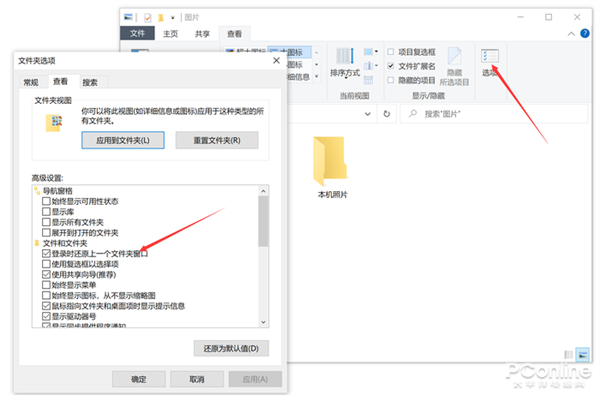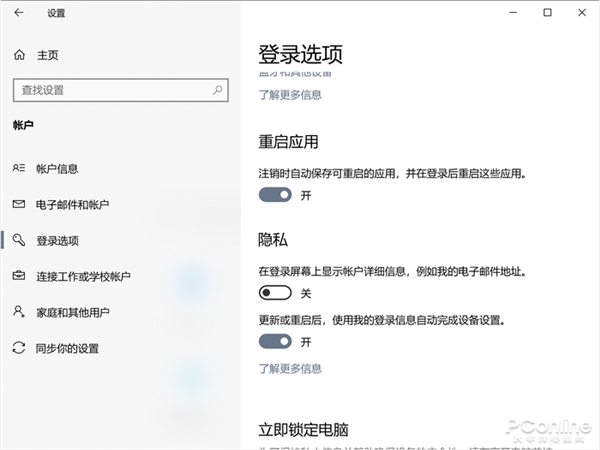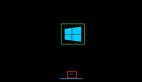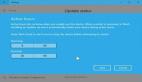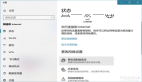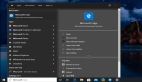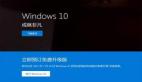如果你是Mac用户,那么应该知道macOS有一个非常人性化的特性——重启后的系统,会自动还原成为重启之前的状态!
这是什么意思呢?例如你因为升级系统等原因,需要重启macOS,重启后系统自动还原所有的软件和窗口,系统看上去就如同没有中断过一般!有时候macOS自动重启,你甚至不知道它重启过。
与此相比,Windows的重启就简单粗暴多了,系统重启后就如同刚开机,你需要重新打开种种软件和窗口,才能继续之前的工作。
有时候窗口开多了、文件藏得太深,你甚至不知道该打开哪些窗口哪些软件,才能找到之前做的东西。
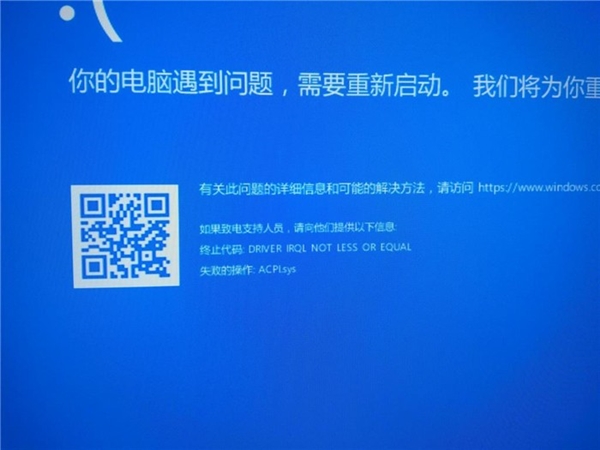
系统突然死机需要重启,但不记得之前开启过什么窗口、什么软件了,怎么办?
不过,其实在Win10中,情况已经大有改观!Win10加入了类似macOS的特性,重启系统后也可以还原之前的状态,自动开启之前没关闭的软件和窗口。不过相关选项默认可能没有开启,这就教大家如何打开。
Win10重启后自动还原窗口
这是一个隐藏得比较深的选项。开启Win10资源管理器,例如任意一个文件夹窗口,点击“查看”,找到“选项”按钮,这时候会弹出一个“文件夹选项”的窗口。
在其中切换到“查看”的选项卡,就可以在“文件和文件夹”的大类中,看到“登录时还原上一个文件夹窗口”的选项,勾选即可。
设置完毕后,之后重启系统,Win10就可以自动还原上次没有关闭的窗口,省去了再一个个窗口打开的麻烦。
Win10重启后自动还原软件
这是一个进来才加入Win10的特性。开启Win10的设置,进入到“账户”一栏,然后在“登录选项”中,就可以找到“重启应用”的相应选项。
把这个开关打开,那么Win10就会在重启系统后,尝试去打开之前没有关闭的软件应用,机理是和macOS类似的。
当然,Win10这个特性也并不全和macOS一致。由于历史原因,Win10的这个还原软件的特性并不能用于所有软件,只有UWP软件和一些使用了相应接口的Win32软件例如Chrome等,才会起效。
另外,由于该特性的机理是重新开启软件,所有在开机时会占用硬件资源。
如果你的硬盘和CPU性能较差,建议不要使用该功能,以免开机太慢或者过于卡顿。
总结
Win10仍在不断完善,它其中的很多特性需要深入发掘才能更加广为人知。希望日后也有越来越多的Win10软件能够支持重启后恢复,带来更好的体验吧!